Grupo de Pantallas
Las pantallas pueden agruparse. Esto puede ser útil si deseas aplicar los mismos ajustes de lista de reproducción y horarios a varias pantallas al mismo tiempo.
Crear un Grupo
- En la página de pantallas, haz clic en el botón Añadir Grupo de la barra de navegación de la página.
- En la ventana modal, escribe el nombre del grupo, selecciona las pantallas que deseas agrupar y haz clic en Crear.
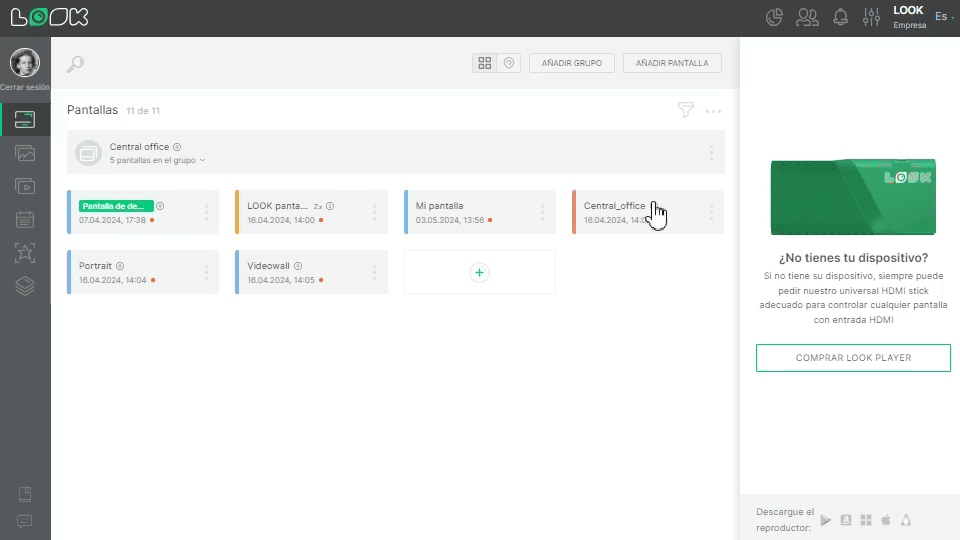
Gestión de Grupos
Añadir una Nueva Pantalla a un Grupo
Para añadir una nueva pantalla a un grupo, coloca el cursor sobre los 3 puntos situados a la derecha de la ficha de grupo y haz clic en el icono Añadir Pantalla al Grupo.

En la ventana modal, selecciona las pantallas que deseas añadir al grupo existente y haz clic en el botón Añadir.
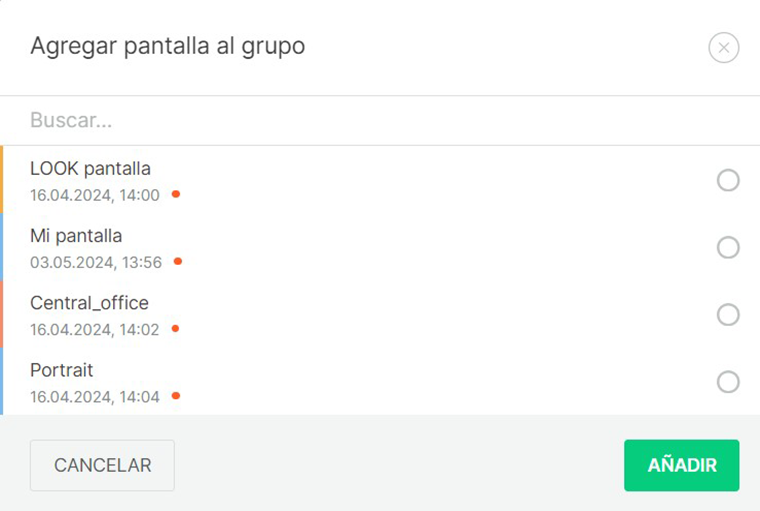
También puedes añadir una pantalla directamente desde la página del grupo.
- Para ello, haz clic en el icono Grupo de Pantallas.
- Se abrirá una lista de pantallas del grupo en la barra lateral derecha, pulsa el botón Añadir Pantalla.
- En la ventana modal, selecciona las pantallas a añadir y pulsa el botón Añadir.
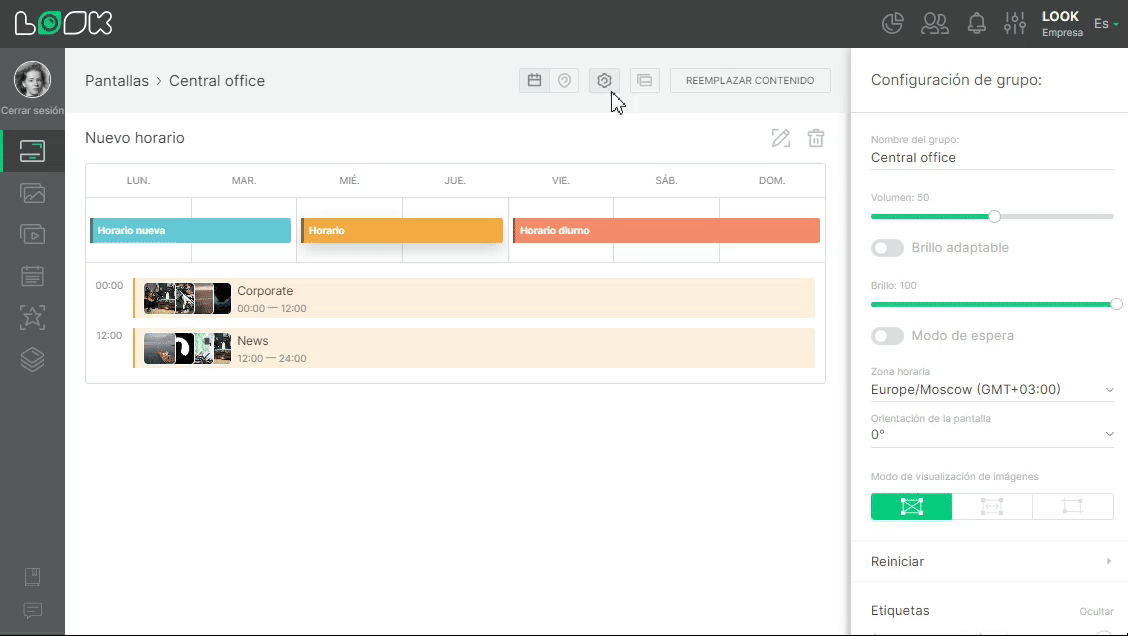
Quitar una Pantalla de un Grupo
Para quitar una pantalla de un grupo, haz clic en el contador numérico de pantallas situado bajo el nombre del grupo, selecciona la pantalla que quieras eliminar en la lista emergente, haz clic en el icono de circuito roto situado a la derecha de la línea y confirma la eliminación.
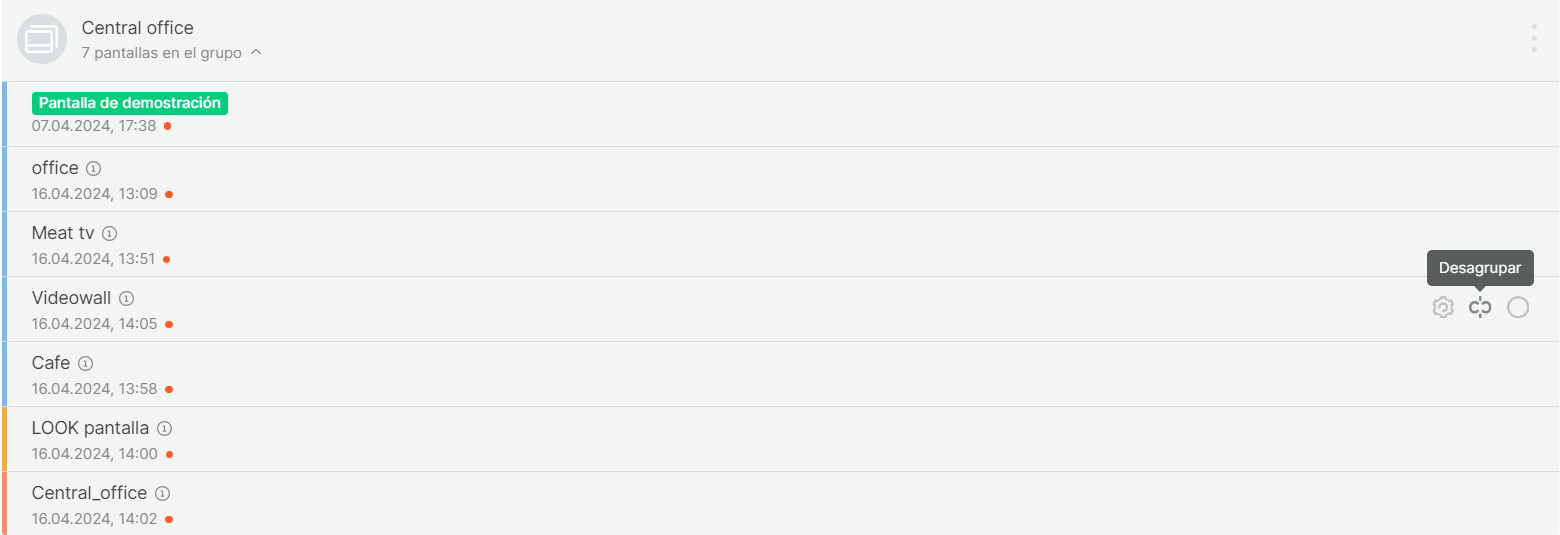
Para quitar una pantalla en la página del grupo, haz clic en el icono Ver Pantalla en un Grupo, selecciona la pantalla que quieras eliminar en la barra lateral derecha, haz clic en el icono de cadena rota junto a su nombre y confirma la eliminación.
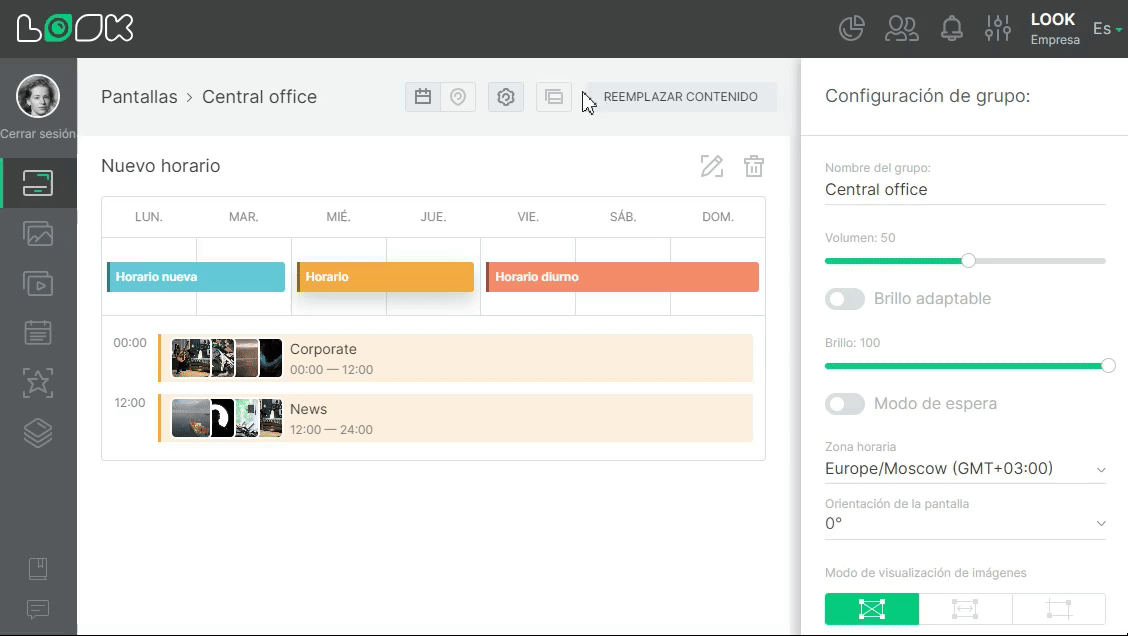
En este caso, la pantalla no se eliminará de tu cuenta, sino que solo se eliminará del grupo y pasará al estado de pantalla única.
Borrar un Grupo
Puedes eliminar un grupo haciendo clic en el icono Desagrupar de la ficha de grupo.












